 |
Главная |
Тестирование программы Autodesk 3ds Max
|
из
5.00
|
2.1.1 Общие сведения
Autodesk 3ds Max (ранее 3D Studio MAX) — полнофункциональная профессиональная программная система для создания и редактирования трёхмерной графики и анимации, доразработанная компанией Autodesk. Содержит самые современные средства для художников и специалистов в области мультимедиа. Работает в операционных системах Microsoft Windows и Windows NT (как в 32 битных, так и в 64 битных). В апреле 2013 года выпущена шестнадцатая версия этого продукта под названием «Autodesk 3ds Max 2014». Написана на C# (WPF), также использует библиотеку Developer Express (DevExpress).
2.1.2 Интерфейс и настройка
Внешний вид программы за последние 2 года изменился. Командные кнопки поменяли картинки. Появилась возможность вызова новых панелей для работы.
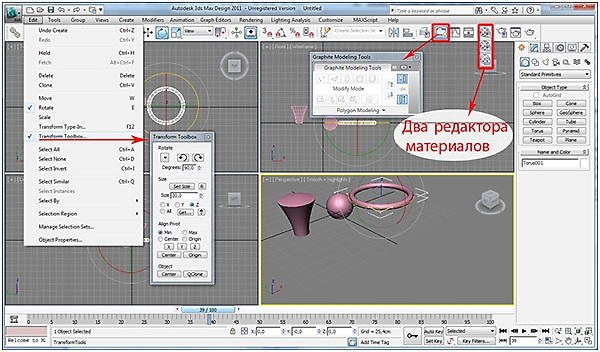
Панель трансформирования объектов TransformToolbox вызывается из верхнего меню Edit → TransformToolbox.
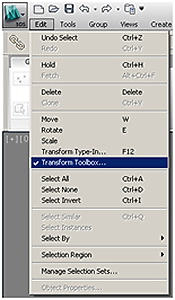
Раздел Rotate дает возможности для поворота выбранного объекта. Его можно повернуть, введя значение угла в окне degrees или выбрав нужный из выпадающего списка. Затем нажать на стрелку с направлением вращения.
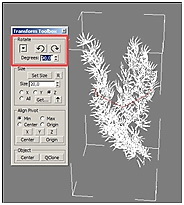
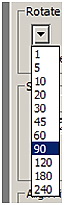
Раздел Size позволяет изменить размер объекта по выбранной оси или по всем осям. Для этого нужно ввести значение в окноsize, выбрать ось, нажать SetSize.
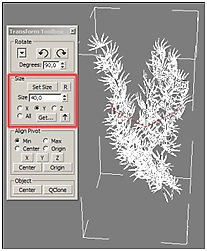
Кнопка Get...вызывает окно с текущими размерами объекта.
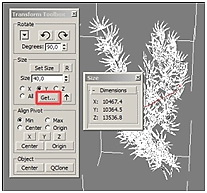
Кнопка ↑ со стрелкой показывает текущий размер объекта по выбранной оси. Кнопка R (ResetXForm) — применяет утилиту к объекту ResetXForm, которая преобразует видимые параметры объекта в реальные. После этого объект преобразуется EditableMeshe.
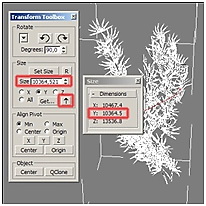
Раздел Align Pivot дает возможность быстро переместить опорную точку, поставив точку в min, max или center и нажав на кнопку с названием оси.
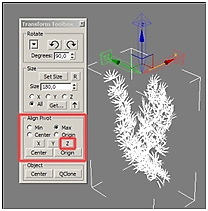
Последний раздел Object содержит кнопку Center, позволяющую переместить выбранный объект опорной точкой в начало координат, и кнопку QClone, вызывающую клонирование объектов, располагая их контейнеры вплотную.
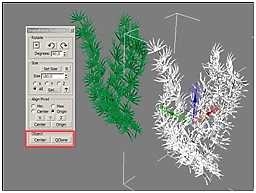
2.1.3 Плавающие панели верхнего меню программы
Обратим внимание на некоторые панели меню программы Tools.
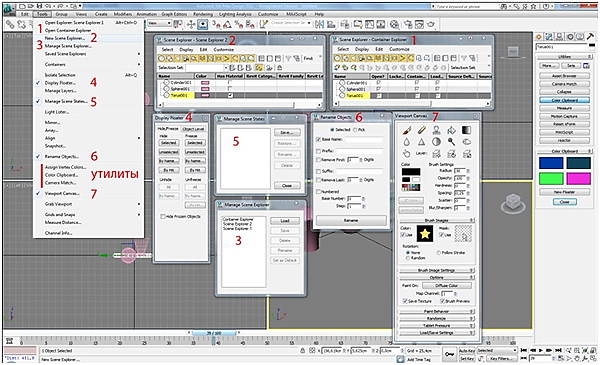
Scene Explorer — Container Explorer — браузер для работы с контейнерами. Предназначен для работы с контейнерами. Позволяет быстро находить, удалять, прятать объекты, изменять их свойства.
Scene Explorer — Scene Explorer 2 — проводник по сцене. В 3ds Max есть удобный инструмент Scene Explorer, который предназначен для управления объектами. С его помощью можно быстро находить объекты (каждому типу соответствует своя иконка), переименовывать, удалять, прятать и замораживать их, а также изменять цвет. Важно, что Scene Explorerдает возможность выполнять эти операции со всеми объектами сцены, а не только с выделенными. Элементы списка показываются с учетом всех иерархических связей.
Проводник по сцене имеет широкие возможности поиска и позволяет выполнять поиск объектов по таким критериям, как количество полигонов, размер, цвет, название, порядок создания, тип, любые свойства: от отбрасывания теней и до отображения в окне проекции в виде габаритного контейнера. Для вызова окнаAdvanced Search (расширенный поиск) выполните команду Select → Search (выбрать → поиск).
Диалоговое окно Scene Explorer (проводник по сцене) является немодальным, то есть, может постоянно находиться на экране и не мешать основной работе. Когда оно открыто, вы можете выполнять любые действия с объектами. При необходимости его можно развернуть во весь экран.
Более того, можно открыть сразу несколько «окон проводника по сцене» одновременно и настроить каждое из них на отображение определенного типа объектов. Копии окон можно сохранять и быстро загружать, используя команду Saved Scene Explorers (сохраненные проводники по сцене) в меню Tools(инструменты).
По внешнему виду окно Scene Explorerнапоминает рассмотренное выше Select From Scene (выбор из сцены). Однако в окне выделения объектов отсутствует возможность изменения параметров объектов. Кроме этого, окно Select From Scene, в отличие от Scene Explorer, модальное, поэтому, когда оно открыто, вы не можете использовать другие инструменты 3ds Max.
Manage Scene States — управление проводником по сцене. При помощи команды Manage Scene Explorerвызывается одноименное окно, при помощи которого можно сохранять (Save) варианты проводника в виде файла *.ini с последующей загрузкой (Load) их в 3ds Max. Тут также можно удалять (Delete) ненужные варианты окон Scene Explorer и переименовывать их (Rename).
Display Floater — для быстрого скрытия, замораживания объектов. Команда Display Floater(плавающее окно отображения) вызывает одноименное окно, при помощи которого можно скрывать (настройки области Hide (спрятать)), фиксировать (Freeze (фиксировать)) объекты, а также устанавливать свойства их отображения (вкладка Object Level (уровень объекта)).
Manage Scene Explorer — менеджер для работы со сценами. Команда Manage Scene States (управление состояниями сцены) позволяет записывать информацию о состоянии сцены (объекты, слои, материалы, камеры и свет) в файл с возможностью сохранения и последующего восстановления.
Rename Objects — панель для переименования объектов. При выборе команды Rename Objects (переименовать объекты) появляется плавающее окно, в котором можно одновременно изменить имена нескольких объектов. Для изменения имени выделенных объектов используется основное имя, к которому можно добавить приставку, окончание или номер. Полученные таким образом новые имена могут быть присвоены объектам, выделенным в окнах проекций или выбранным из списка окна диалога Pick Objects to Rename (выбрать объекты для переименования), которое появляется при установке в окне Rename Objects переключателя в положение Pick (выбрать).
2.1.4 Совместимость версий 2011 и 2010
Во время сохранения файлов обычной командой Save Asв типе файлов можно выбрать 3ds Max 2010(*.max), что позволит открывать эти фалы в Autodesk 3ds МaxDesign 2010 версии.

|
из
5.00
|
Обсуждение в статье: Тестирование программы Autodesk 3ds Max |
|
Обсуждений еще не было, будьте первым... ↓↓↓ |

Почему 1285321 студент выбрали МегаОбучалку...
Система поиска информации
Мобильная версия сайта
Удобная навигация
Нет шокирующей рекламы

